导读
之前我们有介绍过通过Query的一种方式SQVI,但SQVI不方便传输,一般只是在一个客户端中创建的,如果要传输到生产机等,就比较麻烦了。
想了解SQVI的方式,请参考以下文章:SAP-跨模块知识Tips-SQVI-创建一张简易的报表
本篇我们介绍Query的另一种方式,通过SQ01/02/03此三个事务码创建报表,这种方式创建的报表便于传输。
正文:
此种方式创建报表,分如下三步:
SQ03--创建报表的用户组,即设置可使用报表的用户权限。
SQ02--创建报表的信息集,也就是设置该报表所用表的关联关系。
SQ01--设置查询范围,实际上就是设置报表的选择字段、显示字段以及排序汇总等。
我们将逐一进行介绍分享:
1. 创建用户组--T-code: SQ03
输入用户组,点击创建,并输入描述,如下图1所示。

接着,如上图2,点击按钮“分配用户和功能区”,则出现如下所示界面,输入对此报表有权限的用户信息,之后点击保存。

保存之后,就已经创建好了此用户组。
注意:前文我们提到,此报表可以通过CR进行传输,所以首次保存的时候,系统会要求我们选择具体传输包,如果之后需要修改传输包,可以如下图操作。


SQ02/SQ01在创建和更改时,均需要选择传输包,后面就不单独说明了。
2. 创建用户组--T-code SQ02
如下图所示,创建信息集:
如1:我们需要输入一个信息集的ID;
如2:点击创建;
如3:系统弹出界面,我们需要输入名称;
如4:权限组中需要输入的就是我们之前创建的用户组ID;
如5:我们可以先输入一个报表所用主表的名称;
如6:如果我们把信息集创建完毕,忘了分配用户组,或者需要更改所分配的用户组,就点击6按钮。

输入完毕后,点击对勾进行确认,系统进入如下界面,通过此界面,我们可以插入此报表所需要的所有透明表,插入按钮如红框所示,输入完成后,点击返回。

在上述界面下,完成所有透明表的插入,点击返回,系统出现如下界面,这里我们需要选择“包括所有表字段”,点击对勾,继续。

点击对勾确认后,进入如下界面,这个界面中,我们需要点击保存和生成按钮。

在上述界面中,点击保存,系统将提示需要选择保存的传输包,这个我们在前面解释过,这里就不截图演示了。
点击保存之后,需要点击声明,系统会出现如下提示消息,如果有些自开发字段的数据元素有问题,会在如下显示error提示无法生成,这里,我们点击对勾继续即可。接着进行SQ01的操作。

注意:完成SQ02这步骤以后,在使用SQ01前,再使用SQ02 “角色/用户组分配”按钮,分配一次用户组,否则使用SQ01打开已经保存的信息集,可能会出现数据不存在的情况,在以前的SAP版本中出现过此类情况。在创建时已经输入了用户组,应该是已经正常分配了,原则上来说,在使用SQ01时不应该出现数据不存在的情况。大家注意一下即可。
3.设置报表查询属性-- T-Code: SQ01
如下图,查询中输入之前信息集的ID,然后点击创建,出现信息集的选择界面,点击确认即可。

上图确认完成后,如下图所示,标题输入的内容即为此报表的名称。

“基本清单”点击如下所示
设置报表的选择字段和报表清单的显示字段;
可以修改每个字段在报表中的描述
设置按照哪些字段拍讯
设置汇总统计字段

通过“统计、等级清单”等按钮,在SQ01还可以设置字段显示的顺序,合计等,这些可以自行测试。
设置完毕后,可以点击“生成程序”,如下图所示,系统将自动生成此报表的程序,并可以给此程序分配事务码。
点击“显示报表名称”,系统将显示所生成程序的程序名,如下图所示。

注意:我们根据程序名能看出来,此程序名的结构:“AQZZZ_K_001=====Z_MARA_01=====”,包含了用户组ID“Z_K_001”,以及信息集ID“Z_MARA_01”。如果以后有报表修改的需求,我们看到是类似此程序,就可以直接修改其用户组和信息集了。
4.报表的使用
生成程序后,我们就直接使用SE38执行此程序即可,当然也可给程序分配一个T-code,再执行程序。执行结果如下:
筛选界面

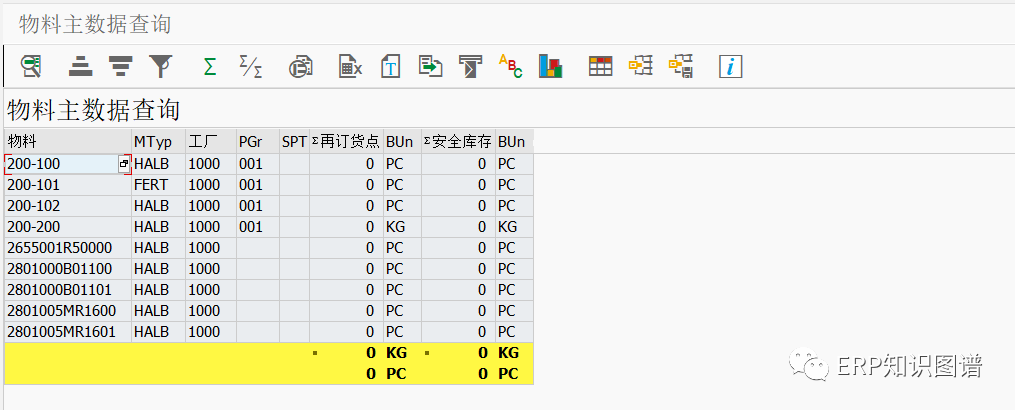
后文
分享知识,也是为自己做一些总结和记录,方便以后查阅。
根据自己所趟过的坑,更愿意把这些知识和经验分享给大家。
愿意与更多的朋友一起讨论、总结,共同进步。
希望所写的文章对大家有用……
希望大家的学习之路,轻松且愉快……
分享知识,也是为自己做一些总结和记录,方便以后查阅。
每一个SAP顾问都不容易
最后还是希望:
大家的学习工作之路,轻松且愉快……
~~~~~~~这篇内容就到这儿吧,我们下篇见~~~~~~~~~~
愿大家的学习,轻松且愉快。
文中如有疑问之处,还请大家随时指正。
如果大家觉得有用,欢迎转发关注,谢谢。
个人CSDN博客:https://blog.csdn.net/qq_33641781
最后悄悄地说一下:
~~~~~~~~如果本篇内容对大家有用,请大家关注转发~~~~~~~
谢谢^_^








 本文介绍了如何使用SAP事务码SQ01, SQ02, SQ03创建和传输报表,详细讲解了创建用户组、信息集和报表查询属性的步骤,帮助SAP用户更便捷地生成和管理报表。"
121456412,9863761,Arduino ESP8266 使用RF433无线传输DHT11数据,"['Arduino', '无线射频', '物联网', '传感器', 'DHT11']
本文介绍了如何使用SAP事务码SQ01, SQ02, SQ03创建和传输报表,详细讲解了创建用户组、信息集和报表查询属性的步骤,帮助SAP用户更便捷地生成和管理报表。"
121456412,9863761,Arduino ESP8266 使用RF433无线传输DHT11数据,"['Arduino', '无线射频', '物联网', '传感器', 'DHT11']














 1万+
1万+

 被折叠的 条评论
为什么被折叠?
被折叠的 条评论
为什么被折叠?








